Boîte Genius est un programme potentiellement dangereux développé par TGF Interactive. Il s'agit d'un logiciel publicitaire qui affiche des publicités sous forme de bannières et de pop-ups avec l'étiquette «Ad by GeniusBox» ou «TGF Interactive». Les développeurs de ce programme affirment qu'il s'agit d'une «application téléchargeable», mais le plus souvent, le programme est installé dans votre système sans le savoir, sans votre consentement préalable.
Les développeurs de cette application affirment qu'il s'agit d'une application parfaitement légitime et sûre à installer, et continuent même d'affirmer qu'elle améliorera réellement votre expérience de recherche. Voici la description complète par TGF Interactive:
Genius Box est une application téléchargeable conçue pour améliorer votre expérience de recherche. Avec Genius Box installé, vous pouvez afficher rapidement et facilement les résultats de recherche les plus pertinents de tous vos sites Web et moteurs de recherche préférés sans avoir à ouvrir des fenêtres / onglets supplémentaires, ou à accéder à plusieurs sites, puis à effectuer les mêmes recherches sur chacun d'eux. Pour activer ses fonctionnalités, GeniusBox s'installe en tant que proxy local et interprète le contenu des pages Web cryptées.
Bien qu'elle n'ait pas été étiquetée comme un virus, les experts d'Internet qualifient Genius Box d'application potentiellement nuisible, en raison de la nature trompeuse de son installation et de l'inconfort qu'elle crée plus tard. Juste après son installation sur votre système, vous commencerez à recevoir trop de publicités intrusives sur vos navigateurs Web.
Ces annonces peuvent apparaître sous forme de bannières dans vos résultats de recherche ou de pop-ups. De plus, cette application peut vous rediriger vers des liens sponsorisés et des sites Web inconnus, faisant de votre navigation sur le Web un cauchemar. De plus, les pop-ups et les redirections créées par Genius Box peuvent vous impliquer avec d'autres adwares ou des malwares réels qui peuvent nuire à votre système..
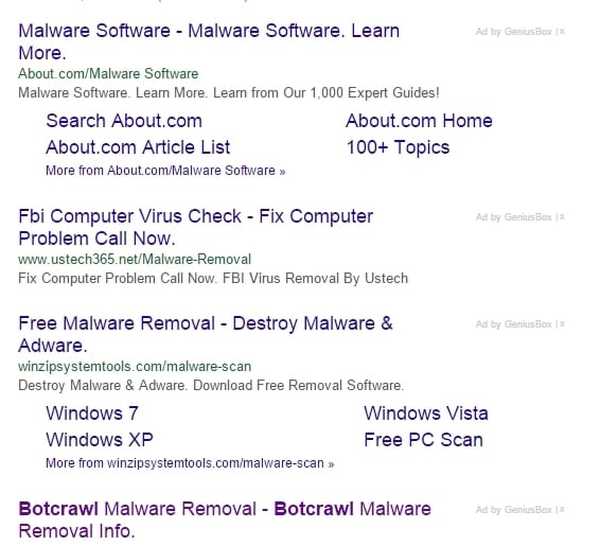
Il est recommandé de prendre les mesures nécessaires pour supprimer cette application dès que vous obtenez les premiers signes de sa présence. Une suppression précoce peut empêcher de futurs dommages à votre système. Afin de supprimer complètement Genius Box et ses composants de votre ordinateur, vous devrez suivre la procédure en deux étapes répertoriée ci-dessous..
Supprimer Genius Box de votre PC
Étape 1: Désinstaller Genius Box de Windows
Le moyen le plus rapide et le plus simple de désinstaller Genuis Box de Windows consiste à Panneau de configuration. Suivez ces étapes:
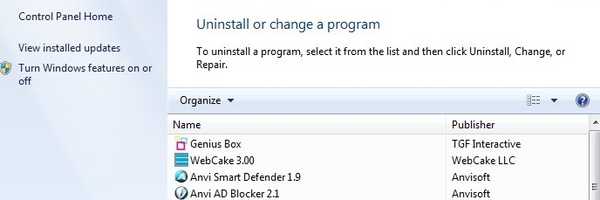
- appuie sur le les fenêtres touche et sur le type de barre de recherche Panneau de configuration, et cliquez dessus,
- En dessous de programmes, cliquer sur Désinstaller un programme,
- Vous serez conduit au Désinstaller ou modifier un programme fenêtre,
- Trouver Boîte Genius, cliquez dessus et sélectionnez Désinstaller,
- Suivez les instructions à l'écran,
- Faites de même pour tous les programmes suspects / inconnus qui ont été récemment installés (apparaîtront en haut de la liste).
Étape 2: réinitialisez vos navigateurs Web
Il y a de fortes chances que les paramètres de recherche et la page d'accueil de votre navigateur Web aient été modifiés par Genius Box. Pour supprimer ces modifications, vous devrez réinitialiser vos navigateurs Web.
2.1. Réinitialiser Google Chrome
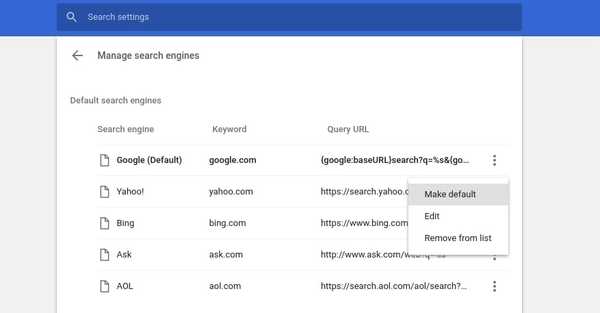
- Ouvert Google Chrome, et accédez à Chrome menu,
- Cliquer sur Réglages,
- Faites défiler vers le bas Chercher section, et cliquez sur Gérer le moteur de recherche,
- Le moteur de recherche de votre choix doit figurer en haut de la liste des moteurs de recherche par défaut,
- Sinon, cliquez sur les trois points à côté de votre moteur de recherche préféré et sélectionnez Faire défaut,
- Cliquez également sur les trois points à côté de tout moteur de recherche suspect / inconnu et sélectionnez Retirer de la liste,
- De retour sur le Réglages page, faites défiler jusqu'à la section Apparence et cliquez sur Afficher le bouton Accueil
- Si une adresse Web apparaît ci-dessous, supprimez-la et sélectionnez Page Nouvel onglet,
- Redémarrez Chrome pour appliquer les modifications.
2.2. Réinitialiser Mozilla Firefox
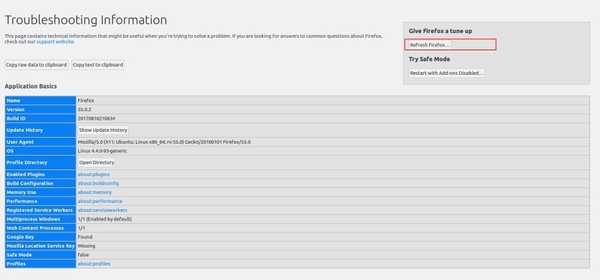
- En haut de la fenêtre, trouvez le Firefox et accédez au Aidez-moi sous-menu,
- Sélectionner Des informations de dépannage,
- Cliquer sur Actualiser Firefox, puis à nouveau dans la fenêtre de confirmation,
- La fenêtre se fermera et Firefox se réinitialisera,
- Une fenêtre réapparaît et affiche une liste des informations qui ont été importées,
- Cliquer sur terminer et Firefox va rouvrir.
2. 3. Réinitialisez Microsoft Edge
Si vous avez Windows 10 Fall Creators Update, vous pouvez réinitialiser Edge à partir de l'application Paramètres. Suivez ces étapes:
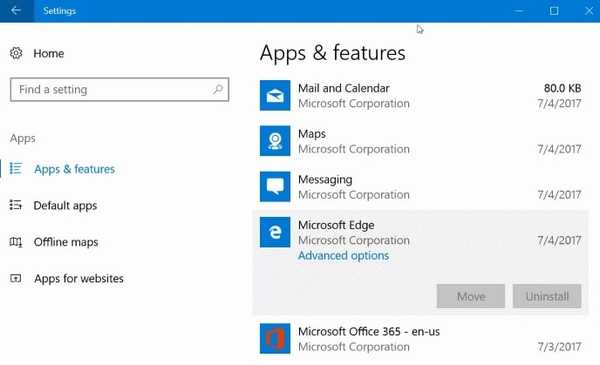
- Ouvert Réglages, et allez à applications > Applications et fonctionnalités,
- Trouver Microsoft Edge sur le côté droit et sélectionnez-le,
- le Options avancées le lien apparaîtra, cliquez dessus,
- Dans le dialogue nouvellement ouvert, cliquez sur le Réinitialiser bouton pour réinitialiser Edge,
- Edge devrait maintenant être réinitialisé à ses paramètres par défaut.
2.4. Réinitialiser Microsoft Internet Explorer
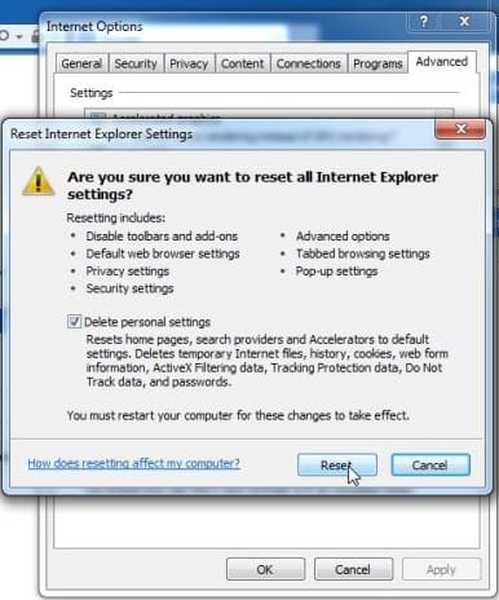
Pour ceux d'entre vous qui s'en tiennent toujours à l'ancien MicrosoftInternet Explorer préféré, suivez ces étapes pour supprimer les composants Genius Box:
- Sur Internet Explorer, sélectionnez le Outils bouton et cliquez sur Options Internet,
- Sélectionnez le Avancée languette,
- Cliquer sur Réinitialiser,
- Sélectionnez également le Supprimer les paramètres personnels case à cocher,
- Une fois les paramètres par défaut appliqués, cliquez sur proche, et puis sur D'accord,
- Redémarrez Internet Explorer pour appliquer les modifications.
Nous espérons que la solution répertoriée ci-dessus vous a aidé à supprimer Genius Box de votre PC. Comme toujours, si vous avez rencontré d'autres solutions pour désinstaller complètement Genius Box, vous pouvez lister les étapes à suivre dans les commentaires ci-dessous.
 Friendoffriends
Friendoffriends



